მოაწყეთ ჯგუფური ღონისძიებები მეგობრებთან ერთად ან აჩვენეთ თქვენი სამუშაო განრიგი თქვენს მეუღლეს კალენდრების გაზიარებით პირდაპირ თქვენი iPhone-დან. iCloud-ის გამოყენება თქვენი კალენდრების გასაზიარებლად ხდის გასეირნების დაგეგმვას მეგობრების დიდ ჯგუფთან ან მთელ ოჯახთან ერთად მარტივ და თანამშრომლობით.
გააზიარეთ კალენდარი თქვენი iPhone-დან
გაუზიარეთ თქვენი iPhone კალენდარი ერთ ან მეტ ადამიანს პირდაპირ თქვენი iPhone-დან iCloud-ის გამოყენებით. პირადი კალენდრების გაზიარება შესაძლებელია iCloud-ის სხვა მომხმარებლებთან, ასე რომ, მეგობრები iPhone-ით ან Apple-ის სხვა მოწყობილობებით შეძლებენ თქვენი საზიარო კალენდრის ნახვას. თუ თქვენი მეგობრები არ იყენებენ iCloud ან Apple მოწყობილობებს, მათ შეუძლიათ ნახონ თქვენი გაზიარებული კალენდარი Microsoft Outlook-ის გამოყენებით Windows კომპიუტერზე.
დღის ვიდეო
Ნაბიჯი 1

სურათის კრედიტი: სურათი iCloud-ის თავაზიანობით
გახსენით პარამეტრების აპი, გადადით ქვემოთ iCloud-ზე და დარწმუნდით, რომ Calendars ჩართულია.
ნაბიჯი 2
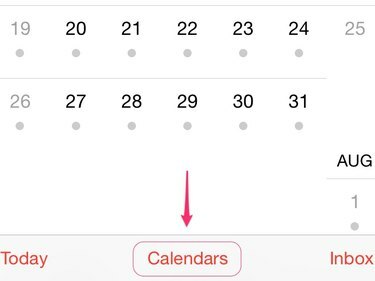
სურათის კრედიტი: სურათი კალენდარების თავაზიანობით
გახსენით Calendar აპი და შეეხეთ კალენდრები.
ნაბიჯი 3
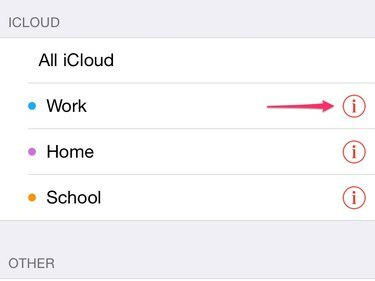
სურათის კრედიტი: სურათი iCloud-ის თავაზიანობით
შეეხეთ ინფორმაციის ხატულა iCloud კალენდარისთვის, რომლის გაზიარებაც გსურთ.
რჩევა
მიუხედავად იმისა, რომ თქვენ შეგიძლიათ ნახოთ სხვა სინქრონიზებული კალენდრები, შეგიძლიათ მხოლოდ iCloud კალენდრების გაზიარება Calendar აპიდან.
ნაბიჯი 4
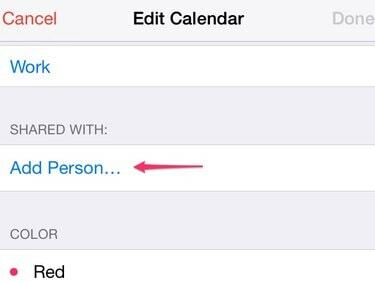
სურათის კრედიტი: სურათი iCal-ის თავაზიანობით
შეეხეთ პირის დამატება.
ნაბიჯი 5

სურათის კრედიტი: სურათი iCal-ის თავაზიანობით
შეიყვანეთ იმ პირის სახელი ან ელფოსტის მისამართი, ვისთანაც გსურთ თქვენი კალენდრის გაზიარება.
რჩევა
თუ ადამიანი თქვენს iPhone კონტაქტებშია, შეგიძლიათ ასევე შეიყვანოთ მისი ტელეფონის ნომერი.
ნაბიჯი 6

სურათის კრედიტი: სურათი iCal-ის თავაზიანობით
შეეხეთ ნახვა და რედაქტირება გაზიარების პარამეტრების სანახავად ან შესაცვლელად.
ნაბიჯი 7
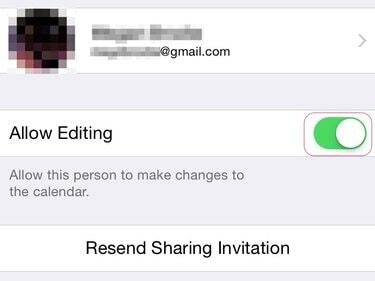
სურათის კრედიტი: სურათი iCal-ის თავაზიანობით
შეეხეთ რედაქტირების დაშვება გადართეთ გამორთვის პოზიციაზე, რათა აუკრძალოთ პირს თქვენი კალენდრის რედაქტირება.
რჩევა
რედაქტირების ნება დართეთ თქვენს მეგობრებს, შექმნან მომავალი მოვლენები, შეცვალონ ღონისძიების დეტალები ან თვალყური ადევნოთ მოწვეული სტუმრების პასუხებს.
ნაბიჯი 8
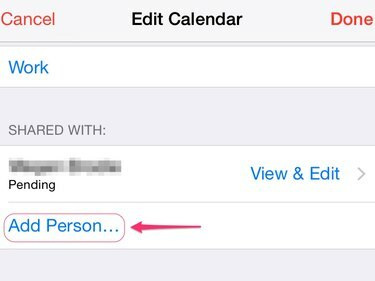
გამოტოვეთ ეს ნაბიჯი, თუ დაასრულეთ გაზიარება.
სურათის კრედიტი: სურათი iCal-ის თავაზიანობით
შეეხეთ პირის დამატება გაუზიაროთ თქვენი კალენდარი მეტ მეგობრებს ან ოჯახის წევრებს.
ნაბიჯი 9
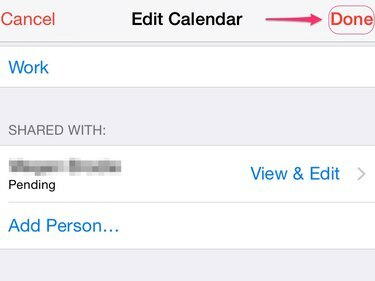
სურათის კრედიტი: სურათი iCal-ის თავაზიანობით
შეეხეთ შესრულებულია თქვენი კალენდრის გაზიარების დასასრულებლად.
გახადეთ კალენდარი საჯარო თქვენი iPhone-დან
ნება დართეთ ნებისმიერს, გამოიწეროს თქვენი კალენდრის მხოლოდ წაკითხვადი ვერსია მისი საჯაროდ გაკეთების გზით. ვიზიტორებს შეუძლიათ ნახონ თქვენი კალენდარი Apple-ის კომპიუტერზე, Microsoft Outlook-ით ან ნებისმიერი აპით, რომელიც მხარს უჭერს iCalendar ფაილის ფორმატს. ეს ვარიანტი შეიძლება სასარგებლო იყოს, თუ გსურთ კალენდრის გაზიარება, მაგრამ არ გსურთ ვინმეს შეეძლოს მასში ცვლილებების შეტანა.
Ნაბიჯი 1
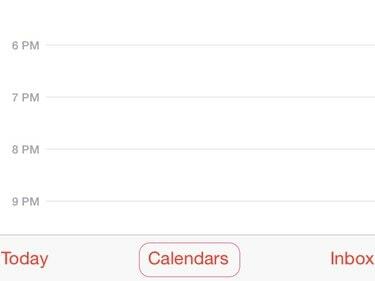
სურათის კრედიტი: სურათი iCal-ის თავაზიანობით
შეეხეთ კალენდრები კალენდრის აპლიკაციაში.
ნაბიჯი 2
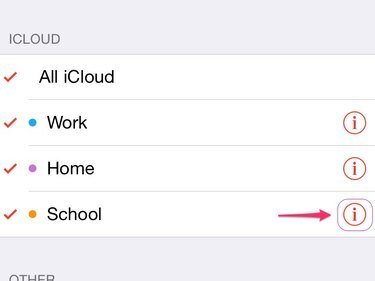
სურათის კრედიტი: სურათი iCal-ის თავაზიანობით
შეეხეთ ინფორმაციის ხატულა კალენდარისთვის, რომლის გაზიარებაც გსურთ.
ნაბიჯი 3

სურათის კრედიტი: სურათი iCal-ის თავაზიანობით
გადართეთ საზოგადოებრივი კალენდრის გადამრთველი ჩართულ მდგომარეობაში.
ნაბიჯი 4
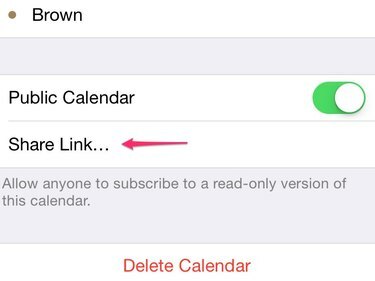
სურათის კრედიტი: სურათი iCal-ის თავაზიანობით
შეეხეთ Გააზიარე ლინკი გაუგზავნოთ ეს ბმული ვისაც გსურთ, გამოიწეროთ თქვენი კალენდარი.
ნაბიჯი 5
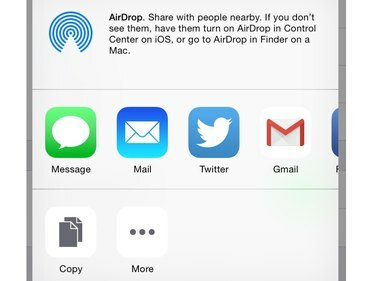
სურათის კრედიტი: სურათი iCal-ის თავაზიანობით
აირჩიეთ, გააზიაროთ თუ არა კალენდრის ბმული შეტყობინების, ელფოსტის, AirDrop-ის ან სხვა მეთოდის მეშვეობით.
რჩევა
გააზიარეთ თქვენი კალენდრის ბმული Facebook-ზე და შემდეგ მონიშნეთ მეგობრები, რომელთა გამოწერა გსურთ.
გააზიარეთ კალენდარი თქვენი კომპიუტერიდან
თუ გსურთ, ასევე შეგიძლიათ გააზიაროთ თქვენი iCloud კალენდარი თქვენი კომპიუტერიდან. iCloud-ის საშუალებით კალენდრის გაზიარების შემდეგ თქვენ შეძლებთ იხილოთ და დაარედაქტიროთ ადამიანები, ვისთანაც აზიარებთ თქვენს კალენდარს თქვენს iPhone-ზე.
Ნაბიჯი 1
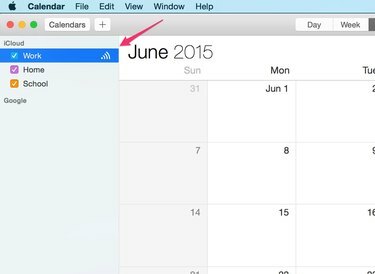
სურათის კრედიტი: სურათი iCal-ის თავაზიანობით
დააწკაპუნეთ კალენდარზე, რომლის გაზიარებაც გსურთ და დააწკაპუნეთ გააზიარეთ ღილაკი — ხატულა ჰგავს გვერდით Wi-Fi სიგნალს.
ნაბიჯი 2
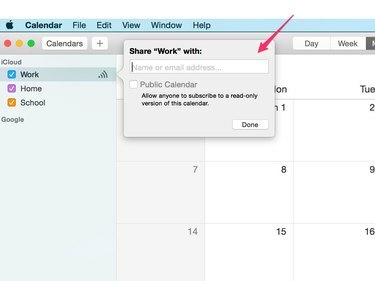
სურათის კრედიტი: სურათი iCal-ის თავაზიანობით
შეიყვანეთ იმ პირის სახელი ან ელფოსტის მისამართი, ვისთანაც გსურთ კალენდრის გაზიარება.
ნაბიჯი 3

სურათის კრედიტი: სურათი iCal-ის თავაზიანობით
დააწკაპუნეთ ქვემოთ მიმართული ისარი და აირჩიეთ ან ნახვა და რედაქტირება ან მხოლოდ ნახვა.
რჩევა
გაიმეორეთ ნაბიჯები 1-3 თითოეული ადამიანისთვის, ვისთანაც გსურთ თქვენი კალენდრის გაზიარება.
ნაბიჯი 4
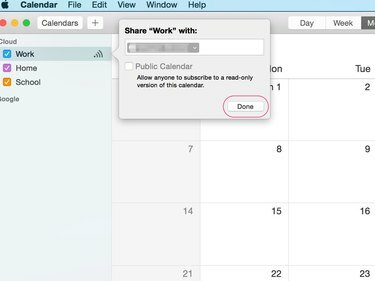
სურათის კრედიტი: სურათი iCal-ის თავაზიანობით
დააწკაპუნეთ შესრულებულია.




